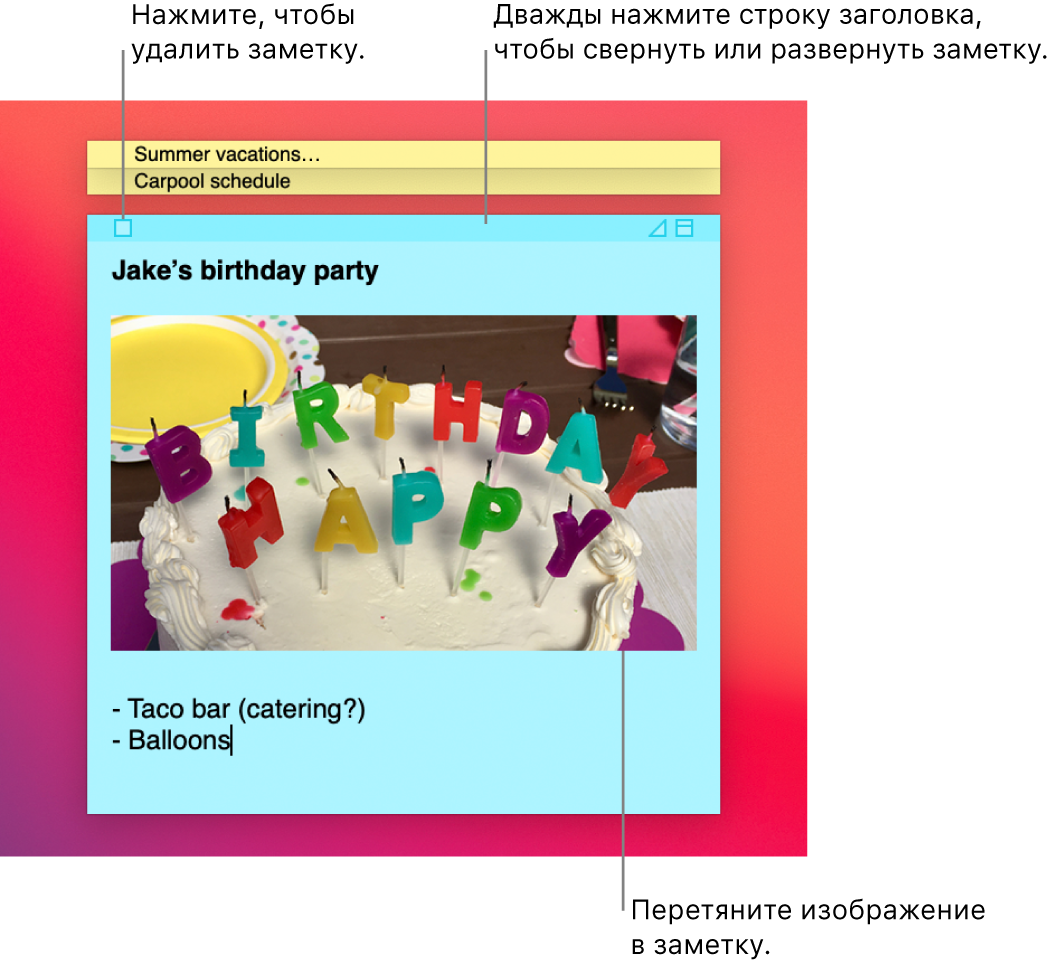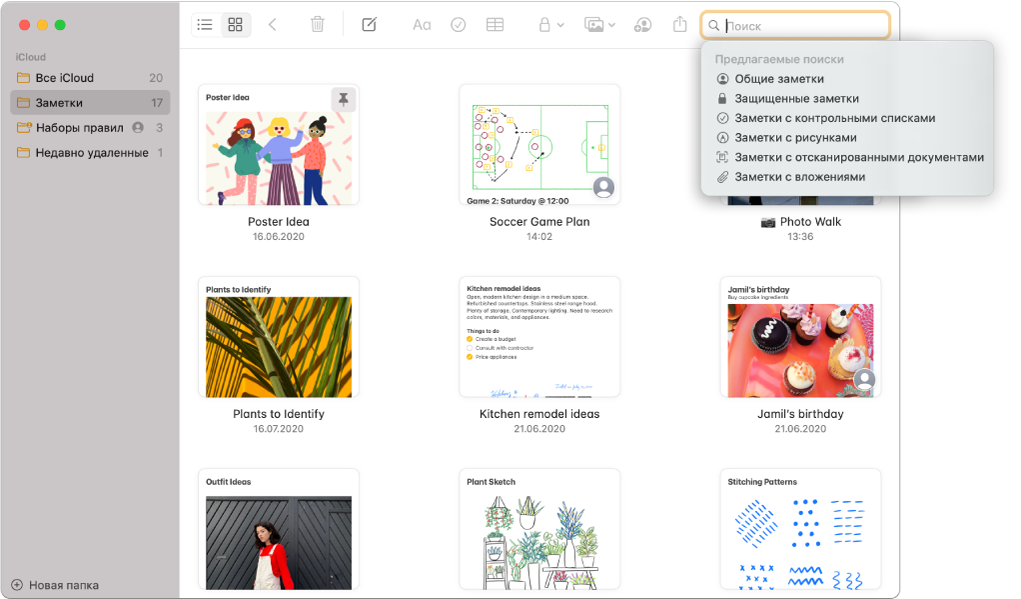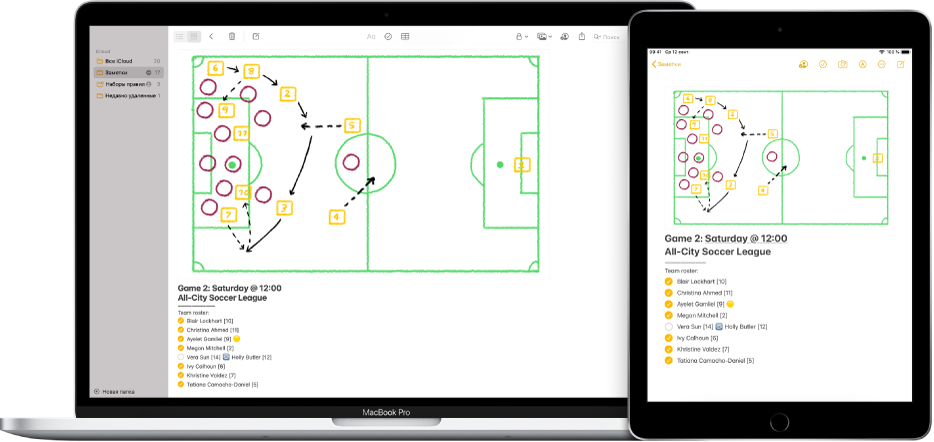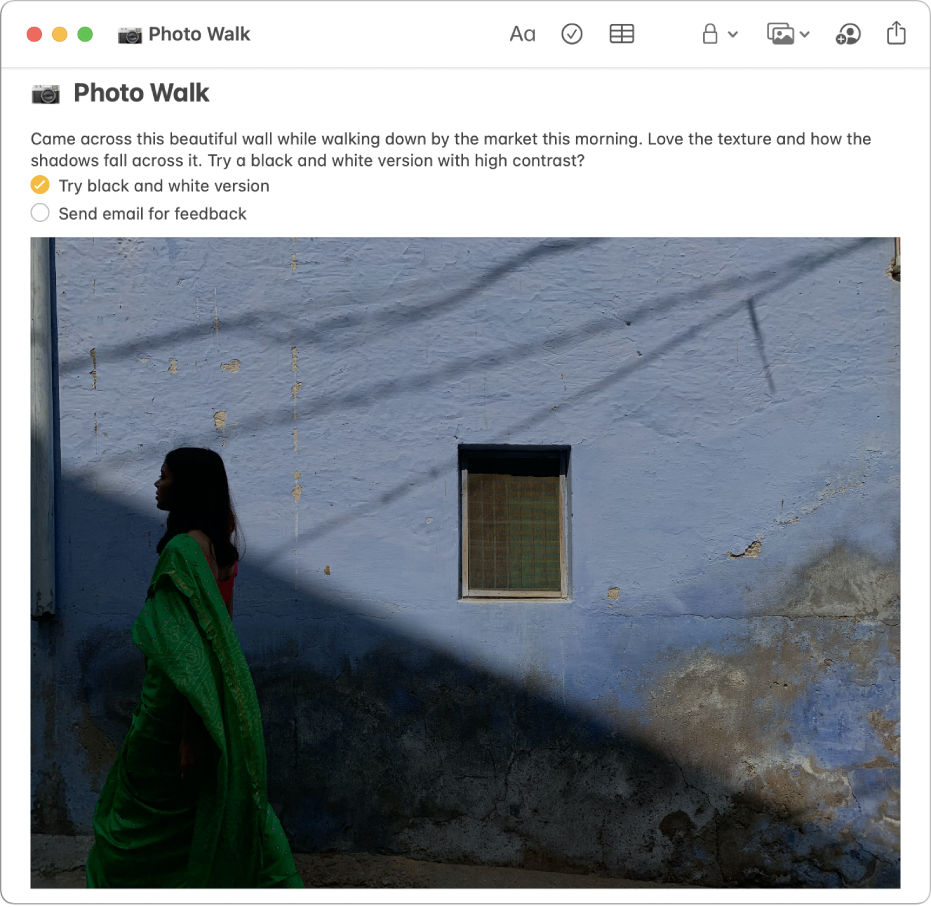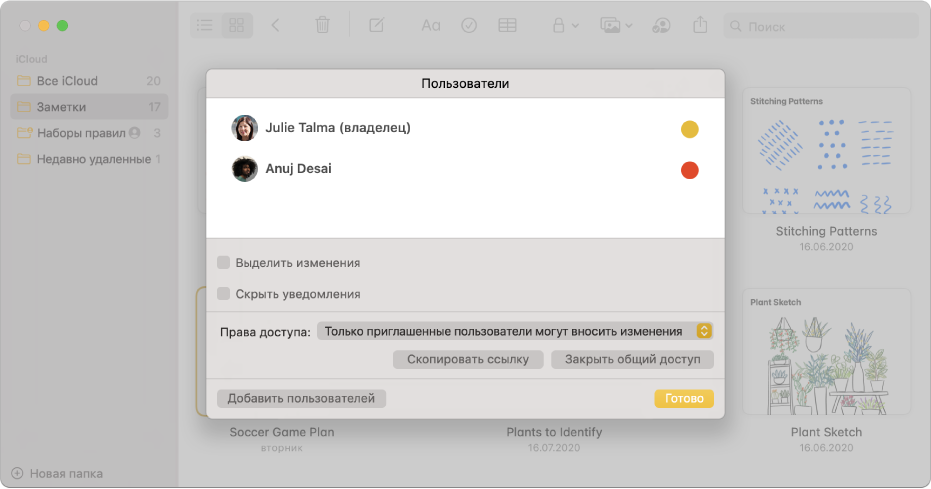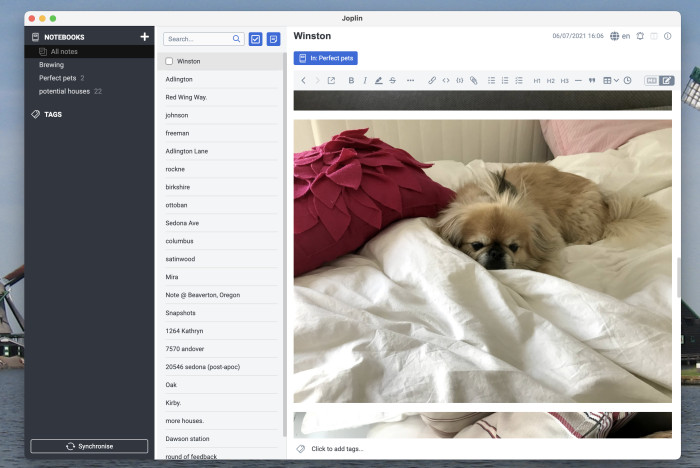- Руководство пользователя приложения «Записки»
- Создание записки
- Добавление списка в записку
- Поиск текста в записках
- Просмотр записок
- Импорт и экспорт записок
- Удаление заметки
- Руководство пользователя приложения «Заметки»
- Найдите нужную заметку среди множества других
- Заметки всегда под рукой
- Одна картинка стоит тысячи слов
- Удобная совместная работа
- 5 приложений для создания заметок в Mac, актуальных в 2021 году
- Каким должно быть приложение для заметок на Mac?
- Лучшее простое приложение для заметок на Mac
- Лучшее традиционное приложение для заметок на Mac
- Лучшее обновление Apple Notes для Mac
- Самое мощное приложение для заметок на Mac
- Лучшее приложение для заметок на Mac с открытым исходным кодом
Руководство пользователя приложения «Записки»
для macOS Big Sur
Храните заметки, списки и даже картинки в записках прямо на своем рабочем столе. Записки отображаются, когда приложение «Записки» запущено на компьютере Mac.
Важно! Если Вы обновили macOS 10.14 или более ранней версии до macOS Big Sur, при первом открытии приложения «Записки» следуйте инструкциям на экране, чтобы импортировать записки из виджета «Записки» в Dashboard.
Создание записки
В приложении «Записки» 
Введите текст. Чтобы добавить изображение или документ PDF, перетяните файл на записку.
Содержимое сохраняется автоматически. Первая строка записки отображается в панели заголовка, если записка свернута.
Чтобы настроить внешний вид записки, выполните одно из следующих действий.
Изменение цвета записки. Выберите цвет в меню «Цвет».
Изменение форматирования текста. Выберите «Шрифт» > «Показать шрифты». Выделите текст, затем для его форматирования используйте окно «Шрифты».
Как сделать записку полупрозрачной. Выберите пункт меню «Окно» > «Полупрозрачность».
Расположение записки поверх других окон. Выберите «Окно» > «Поверх всех окон».
Совет. Если у Вас уже есть записка с нужным форматированием, ее можно использовать как шаблон по умолчанию. Выберите записку, затем выберите «Окно» > «Использовать по умолчанию».
Добавление списка в записку
В приложении «Записки» 
Добавление списка. Нажмите Option-Tab, введите первый элемент списка, затем нажмите клавишу Return.
Окончание списка (и добавление обычного абзаца). Нажмите мышью в конце последнего элемента списка, затем дважды нажмите клавишу Return.
Увеличение уровня списка. Нажмите в начале строки списка, затем нажмите Tab.
Уменьшение уровня списка. Нажмите строку списка, затем нажмите Shift-Tab.
Поиск текста в записках
В приложении «Записки» 
Также можно выделить нужный текст, затем выбрать «Правка» > «Поиск» > «Найти выбранное».
Чтобы уточнить результаты поиска, сделайте следующее.
Выберите текущую записку или все записки.
Отключите параметр «Без учета регистра», чтобы найти текст, который точно совпадает с введенным, включая заглавные буквы.
Нажмите клавишу Return, чтобы начать поиск.
Нажимайте кнопки «Предыдущее» или «Далее» для перехода между результатами поиска.
Примечание. Кроме того, можно искать и заменять текст. Введите текст в поле «Заменить на», затем выберите один из параметров замены.
Просмотр записок
В приложении «Записки» 
Изменение порядка записок вручную. Нажмите верх записки и потяните ее в нужное место.
Группировка нескольких записок. Выберите «Окно» > «Упорядочить по», затем выберите нужный вариант.
Расположение записки поверх других окон. Выберите «Окно» > «Поверх всех окон».
Как сделать записку полупрозрачной. Выберите пункт меню «Окно» > «Полупрозрачность».
Сворачивание и разворачивание записки. Дважды нажмите панель заголовка.
Изменение размера записки. Перетяните края записки (верхний, нижний и боковые). Чтобы полностью развернуть записку, нажмите треугольник в ее правом верхнем углу. Чтобы вернуться к начальному размеру записки, нажмите его еще раз.
Просмотр информации о записке. Наведите курсор на свернутую записку — появятся данные о дате создания записки и дате последнего изменения.
Если записки нигде не видно, проверьте, что приложение «Записки» запущено. Если приложение «Записки» закрыто, записки не отображаются на рабочем столе.
Импорт и экспорт записок
В приложении «Записки» можно импортировать текстовый файл как отдельную записку или экспортировать записку как текстовый файл. Также можно экспортировать все записки из приложения «Записки» и импортировать их в приложение «Заметки». В этом приложении заметки можно создавать и упорядочивать в едином окне. Заметки также можно просматривать на всех Ваших устройствах.
В приложении «Записки» 
Импорт или экспорт отдельной записки. Выберите пункт меню «Файл» > «Импорт текста…» или «Файл» > «Экспорт текста…».
Можно импортировать и экспортировать записки в распространенные форматы: обычный текст, RTF и RTFD (с изображениями). При экспорте текста Вы можете выбрать место для сохранения файла.
Экспорт всех записок из приложения «Записки» в приложение «Заметки». Выберите «Файл» > «Экспортировать все в Заметки», затем нажмите «Экспортировать все».
Все записки будут импортированы в приложение «Заметки» и появятся в папке «Импортированные заметки». Для записок разных цветов будут созданы подпапки. (Записки также останутся в приложении «Записки».)
Удаление заметки
Нажмите поле в левом верхнем углу окна, затем нажмите «Удалить заметку».
Источник
Руководство пользователя приложения «Заметки»
для macOS Big Sur
Найдите нужную заметку среди множества других
В режиме галереи все ваши заметки отображаются в виде миниатюр, так что Вы можете узнать нужную заметку по изображениям. Если это не дало результата, воспользуйтесь мощными функциями поиска, включая поиск по изображениям, поиск по тексту внутри отсканированных документов и другие возможности.
Заметки всегда под рукой
Если добавить в приложение «Заметки» учетные записи интернета, Ваши заметки будут всегда у вас под рукой, независимо от того, какое устройство Вы используете. Например, можно сохранить список участников команды на Mac, а затем, когда Вы окажетесь на поле, открыть его на iPad.
Одна картинка стоит тысячи слов
Перетяните изображения, фильмы и другие файлы на заметки. Также можно добавлять материалы в заметки прямо из Safari, Фото, Карт и многих других приложений.
Удобная совместная работа
Пригласите других пользователей, чтобы они могли просматривать или вносить изменения в заметку или целую общую папку с заметками.
Чтобы ознакомиться с Руководством пользователя приложения «Заметки», нажмите «Оглавление» вверху страницы либо введите слово или фразу в поле поиска.
Источник
5 приложений для создания заметок в Mac, актуальных в 2021 году
Существует множество приложений для создания заметок. Но не все из них подходят для MacOS и iOS, когда мы говорим об удобстве пользовательских интерфейсов и сочетании клавиш.
Электронные заметки призваны повышать производительность рабочих процессов, а не быть отвлекающим манёвром. Поэтому мы отобрали пятёрку лучших приложений для вас.
- Apple Notes — приложение для простых заметок.
- Microsoft OneNote — стандартная программа.
- Bear — для обновления Apple Notes.
- Obsidian — приложение с разнообразным инструментарием.
- Joplin — приложение с открытым исходным кодом.
Каким должно быть приложение для заметок на Mac?
- Главное окно. Возможность просматривать все записи, отсортированные по темам и упорядоченные по датам.
- Быстрое добавление новых заметок. Согласитесь, удобно, если у приложения есть инструменты для вырезания и сохранения текста с web-сайтов или переноса из других приложений.
- Организация. Должны быть способы сортировки записей: папки, теги и/или записные книжки.
- Быстрый и удобный поиск. Если вы делаете много заметок, вам нужно легко находить нужные.
- Простой и понятный интерфейс. Чтобы в нём легко мог ориентироваться даже новичок. Лучшие приложения разработаны с учётом потребностей пользователей. Потому для продвинутых должна быть такая функция, как сочетания клавиш и гибкие настройки.
- Приложение, разработанное под особенности ОС.
Перечисленные ниже приложения соответствуют всем критериям выше. И одно из них точно подойдёт вам.
Лучшее простое приложение для заметок на Mac
Если у вас Mac, значит у вас есть Apple Notes.
Это достаточно эффективный инструмент: не нужно устанавливать или создавать учётную запись и абсолютно бесплатно. Достаточно причин, чтобы быть лучшим приложением для заметок для многих.
Apple Notes мгновенно открывается. К заметке можно прикрепить любой документ. Перетаскиваемые изображения быстро загружаются. Есть поддержка добавления аудиофайлов. Все операции совершаются молниеносно. Всё же это родное приложение для Mac, поэтому вы не столкнётесь с процессом загрузки.
Заметки организованы в блокноты и упорядочены по дате. Но нет тегов и универсального поиска. И всё же приложение отлично подходит для отслеживания того, над чем вы сейчас работаете, и для того, чтобы быстро что-то записать. Если вы ищете приложение для заметок, сначала попробуйте Apple Notes. Он может идеально вам подойти. В крайнем случае, вы узнаете, каких функций вам не хватает.
Цена: бесплатно с 5 ГБ хранилища iCloud. Платные планы начинаются с $0,99 в месяц за 50 ГБ хранилища iCloud.
Лучшее традиционное приложение для заметок на Mac
OneNote (macOS, Windows, iOS, Android, Интернет)
OneNote впервые вышел в 2003 году, что делает его самым старым приложением в этом списке. Заметки организованы в несколько блокнотов, которые разделены на разделы. Эта структура скопирована множеством других приложений, но OneNote по-прежнему остаётся лучшим, предлагая более широкий бесплатный функционал.
OneNote покажется особенно удобным пользователям Microsoft Office за счет узнаваемости интерфейса. Но и у остальных не должно возникнуть проблем. Приложение похоже на обычный бумажный блокнот. Это не просто текстовый редактор, он скорее похож на лист бумаги: вы можете кликнуть в любом месте, где хотите начать печатать, хоть в середине поля.
Также есть поддержка рисования, что удобно при использовании планшета. А изображения и документы могут быть добавлены как внутри самой заметки, так и в виде вложения.
Уникальной опцией OneNote является оптическое распознавание символов (OCR). То есть, если вы прикрепляете изображение или PDF-файл, ваш поиск применяется к содержимому этих файлов. Ни одно другое приложение в нашем списке не даёт такой возможности. Вы также можете вырезать статьи и рецепты из Интернета, используя клипер OneNote для своего браузера.
OneNote синхронизируется с любыми видами устройств за пределами экосистемы. Так что, если вы когда-нибудь использовали Windows или Android, это отличный выбор.
Вы можете сделать OneNote более мощным инструментом, используя интеграцию с Zapier, которая связывает приложение для заметок с тысячами других. Например, вы можете автоматически делать новые заметки для всех встреч в Google Календаре, чтобы быть готовым к работе, когда начнется собрание. Или вы можете автоматически переносить заметки из других приложений.
Цена: бесплатно с хранилищем OneDrive 5 ГБ. Microsoft 365 стоит от $9,99 в месяц и включает Word, Excel, PowerPoint, OneNote, Outline и 6 ТБ хранилища OneDrive.
Ближайшим конкурентом OneNote долгое время был Evernote . Недавнее обновление означает, что приложение для Mac — это, по сути, веб-версия Evernote в окне. Вот почему мы не включаем Evernote в этот конкретный список, даже если вы по-прежнему считаете его одним из лучших приложений для создания заметок.
Лучшее обновление Apple Notes для Mac
Что в нём есть такого, чего нет в Apple Notes? Например, вы можете использовать расширение браузера Bear, чтобы вырезать целые статьи, которые найдете в Интернете. Есть дополнительная поддержка для записи в Markdown. Также есть поддержка экспорта ваших заметок в другие форматы, включая PDF, HTML, DOCX и даже файлы JPG.
Структура тоже немного другая — построена на основе хэштегов, которые можно добавить в саму заметку, как в Twitter. Хэштеги отображаются на левой панели и могут быть расположены в алфавитном порядке, по последнему использованному хэштегу или по популярности. Дочерние теги можно создавать с помощью косой черты. Например, вы можете создать основной хэштег #личное, а затем использовать дочерние теги, такие как #личное/работа и #личное/отпуск, для более глубокой структуры.
Стоит только привыкнуть к системе, вы поймёте, как она удобна в использовании. Если вам нравится Apple Notes, но вы хотите дополнительных функций, установите Bear.
Цена: бесплатно с ограничениями, $1,49 в месяц для Bear Pro.
Самое мощное приложение для заметок на Mac
Obsidian (macOS, Windows, Android, iOS)
В справочном документе Obsidian цитируется Джон Локк, что говорит о том, насколько амбициозно это приложение: оно хочет изменить ваш образ мышления.
Заметки Obsidian — это просто текстовые документы, отформатированные с использованием Markdown. Это означает, что если вы перестанете использовать Obsidian, вы сможете сохранить все свои записи. Но пусть простота формата файла не вводить вас в заблуждение — Obsidian нацелен стать базой данных всей вашей жизни.
Приложение предлагает различные виды интерфейса, предоставляя боковую панель с папками, которые вы можете использовать для организации, но также с акцентом на внутренние гиперссылки. Основная идея здесь заключается в том, что вы будете часто создавать новые заметки, а затем ссылаться на них в других документах. Это создает сеть записей, которую вы можете легко просматривать Также есть быстрое сочетание клавиш для вызова заметок по имени или содержанию. Это почти как личная вики, но лучше.
Звучит странно, но стоит начать пользоваться приложением, и концепция обретает смысл. Вы можете заставить Obsidian работать именно так, как хотите. Все функции в интерфейсе настраиваются. Например, вы можете открыть несколько заметок в одном окне. Но настоящая сила приложения заключается в плагинах сообщества, которые позволяют добавить такие функции, как календарь для ежедневных записей в журнале или полноценную доску канбан.
Цена: бесплатно для большинства функций; от $25 за эксклюзивные функции. Существуют также надстройки для таких вещей, как сквозное шифрование и история версий — $8, или возможность публиковать заметки и доступ к схемам и графикам — $16.
Лучшее приложение для заметок на Mac с открытым исходным кодом
Joplin (macOS, Windows, Linux, Android, iOS)
Joplin — это бесплатное приложение с открытым исходным кодом, что означает, что все заметки хранятся на вашем компьютере под контролем. Для начала — вам не нужна учетная запись. Вы можете синхронизировать свои заметки между устройствами, используя любую службу, которую захотите: Dropbox, OneDrive или Nextcloud с открытым исходным кодом поддерживаются. И вы можете включить сквозное шифрование, если не хотите, чтобы сторонние сервисы имели доступ к данным.
Интерфейс аналогичен традиционному приложению, с блокнотами и заметками, расположенными слева в столбце. Вы также можете упорядочивать заметки с помощью тегов, вырезать статьи из Интернета с помощью веб-клиппера. Основной редактор находится в Markdown, но есть и дополнительный редактор форматированного текста. Также есть поддержка открытия заметок во внешних приложениях, поэтому вы можете воспользоваться любым редактором.
Это самый надежный вариант с открытым исходным кодом, который мы нашли, с поддержкой импорта записных книжек из Evernote. Мы рекомендуем его, если вы хотите полностью контролировать свои заметки.
Источник